كان Norton Ghost في الماضي واحدًا من أشهر تطبيقات النسخ الاحتياطي والتصوير لقرص Windows ، ويرجع ذلك أساسًا إلى سهولة استخدامه وموثوقيته. لسوء الحظ ، تم إيقافه في عام 2013. كان هناك الكثير من البدائل التي ظهرت بشكل طبيعي ، وكثير منها على نحو مُفاجئ بنفس الجودة.
بينما تعمل خدمات النسخ الاحتياطي المُستندة إلى السحابة بشكل جيد ، قد يرغب بعض المُستخدمين في الوصول بشكل أسرع إلى النسخ الاحتياطية وتحكم أكثر إحكامًا في البيانات. اليوم ، سنلقي نظرة على بعض الأدوات المساعدة الرائعة التي يُمكن أن تُساعدك في القيام بذلك والمزيد. تحقق من أقراص الاسترداد المُستندة إلى Windows PE القابلة للتمهيد والتي ستُنقذ نظامك.
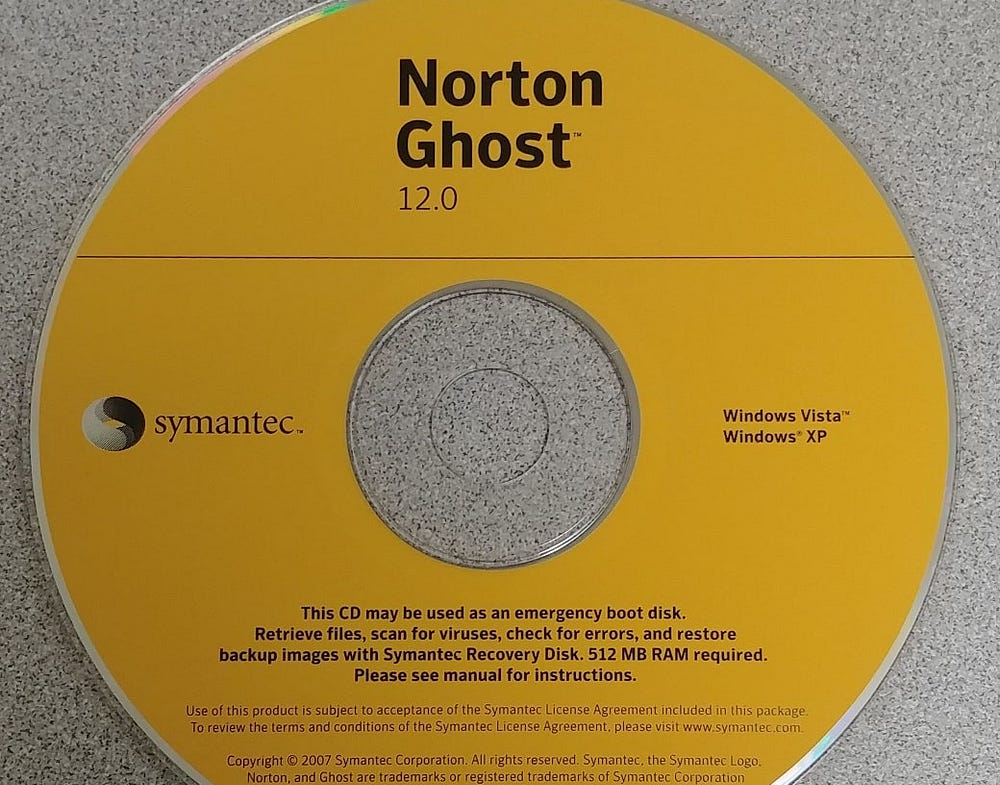
1. Macrium’s Reflect 8
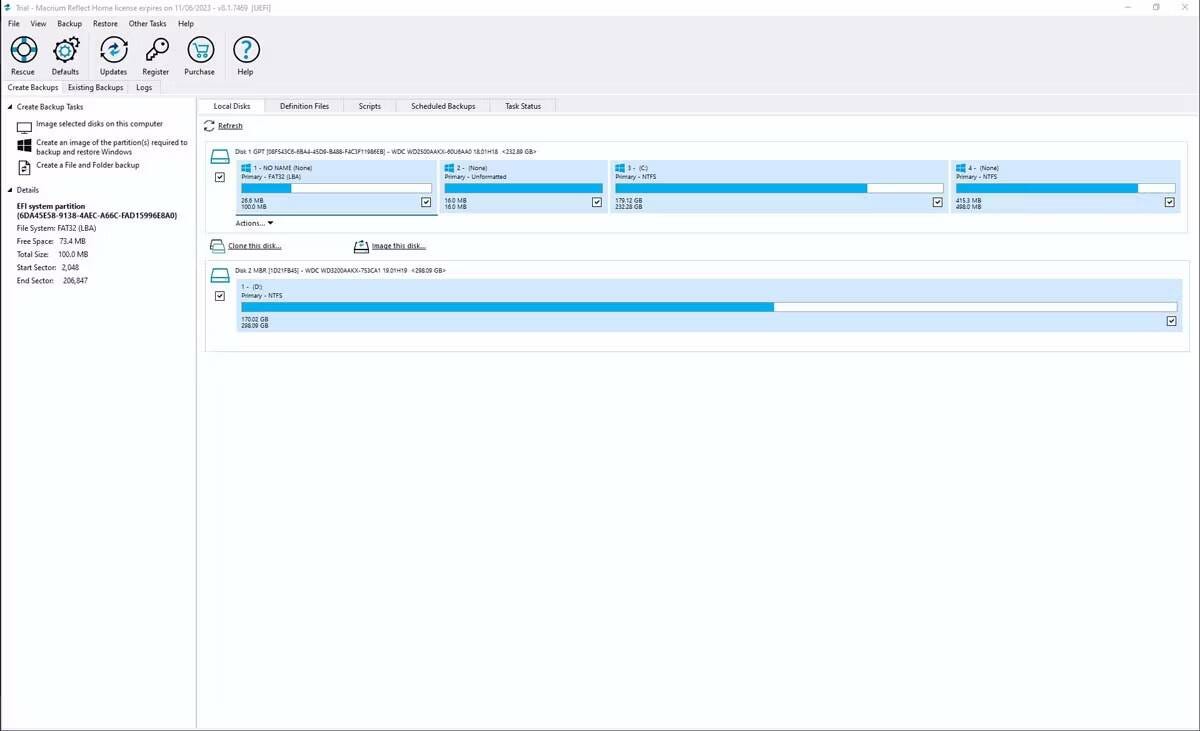
يُعد Macrium’s Reflect 8 خيارًا موثوقًا وسهل الاستخدام لإدارة القرص والنسخ الاحتياطي. يُتيح لك التطبيق إنشاء صور كاملة للقرص أو نسخ احتياطية للملفات الفردية ، مما يجعله خيار مثالي للمُساعدة في التعافي من الكوارث وترحيل النظام.
تُعد عمليات استعادة النظام سهلة باستخدام Reflect 8 ، ويرجع ذلك جزئيًا إلى واجهته التي تُشبه مُستكشف Windows وجزئيًا لأنه يُمكنك إنشاء نسخ احتياطية كاملة لـ Windows ببضع نقرات فقط. تُتيح لك ميزة Rapid Delta Restore استعادة أي تغييرات تم إجراؤها منذ آخر نسخ احتياطي بسرعة. يعد هذا أسرع من استعادة النظام الكاملة ، حيث إنها ترجع هذه التغييرات فقط.
تأتي النسخة المدفوعة من Macrium Reflect مع ميزات أكثر تقدمًا ومُتميزة مثل Macrium viBoot من أجل محاكاة Hyper-V الافتراضية الفورية ، و Macrium Image Guardian للحماية من برامج الفدية ، والوضع المظلم. لحسن الحظ ، يأتي أيضًا مع نسخة تجريبية مجانية مدتها 30 يومًا ، والتي يمكنك استخدامها لحيارات النسخ الاحتياطي والاسترداد الأساسية. ولكن لأي شيء آخر ، سيتعين عليك شراء النسخة الكاملة.
تنزيل: Macrium Reflect 8 (مدفوع ، يتوفر إصدار تجريبي مجاني)
2. RescueZilla
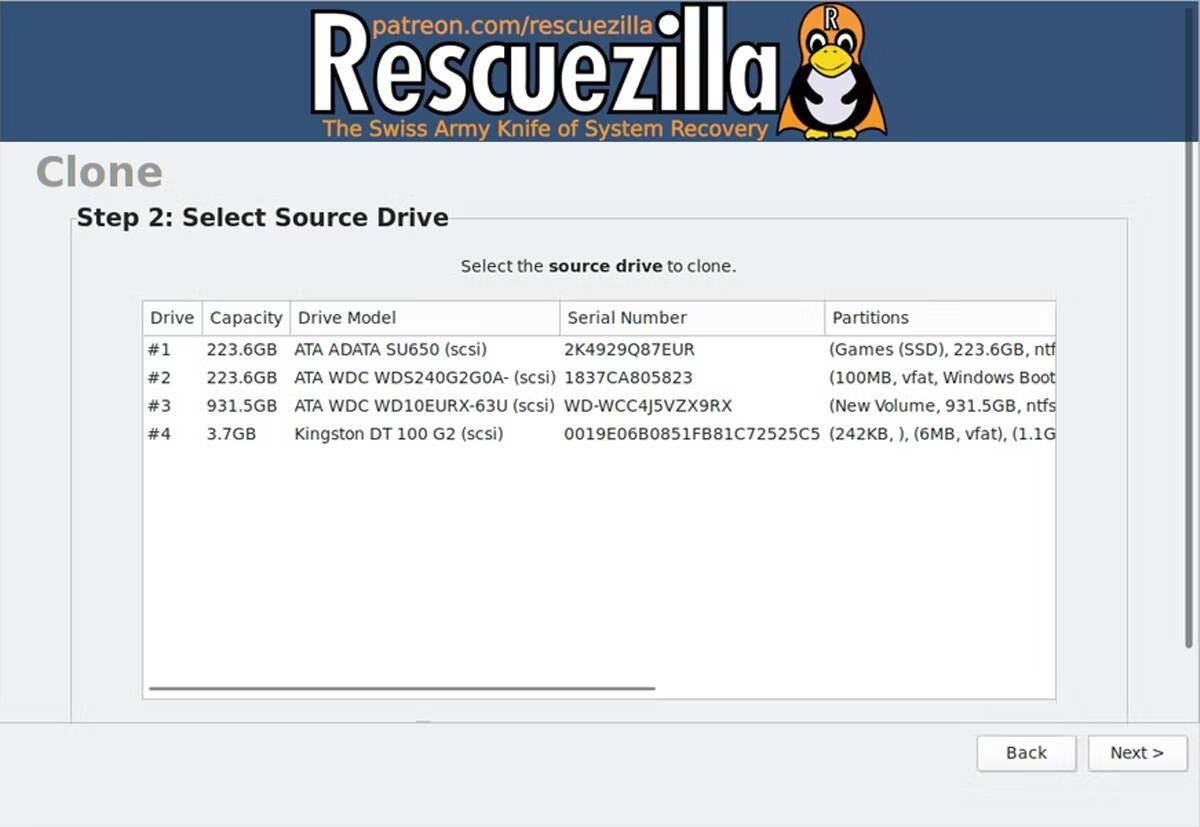
RescueZilla هو تطبيق سهل الاستخدام للمُبتدئين ومفتوح المصدر يأتي مع ميزات نسخ احتياطي واسترداد شاملة للأقراص. وهو متوافق مع أنظمة التشغيل Windows و Mac و Linux ويعمل مع أجهزة تخزين متنوعة ، من محركات أقراص الحالة الصلبة إلى بطاقات الذاكرة.
في حين أنه سهل الاستخدام ، سيتعين عليك تنزيله وتثبيته على محرك أقراص USB والذي يجب استخدامه كمحرك تمهيد. RescureZilla هو واجهة مستخدم رسومية لأداة استنساخ القرص الشهيرة التي تُسمى CloneZilla (كيف تستخدم CloneZilla؟). هذا يعني أنه يحتوي على العديد من الميزات نفسها ، مثل أوضاع الاسترداد المختلفة وخيارات المعاينة لصور القرص واستنساخ القرص.
ميزة أخرى مثيرة للاهتمام هي أنه يُمكنه إنشاء صور قرص كاملة حتى أثناء استخدام النظام ويدعم كل تنسيق نظام ملفات تقريبًا ، بما في ذلك مصفوفات RAID (ما هو RAID؟).
تنزيل: RescueZilla (مجانًا)
3. Samsung Magician
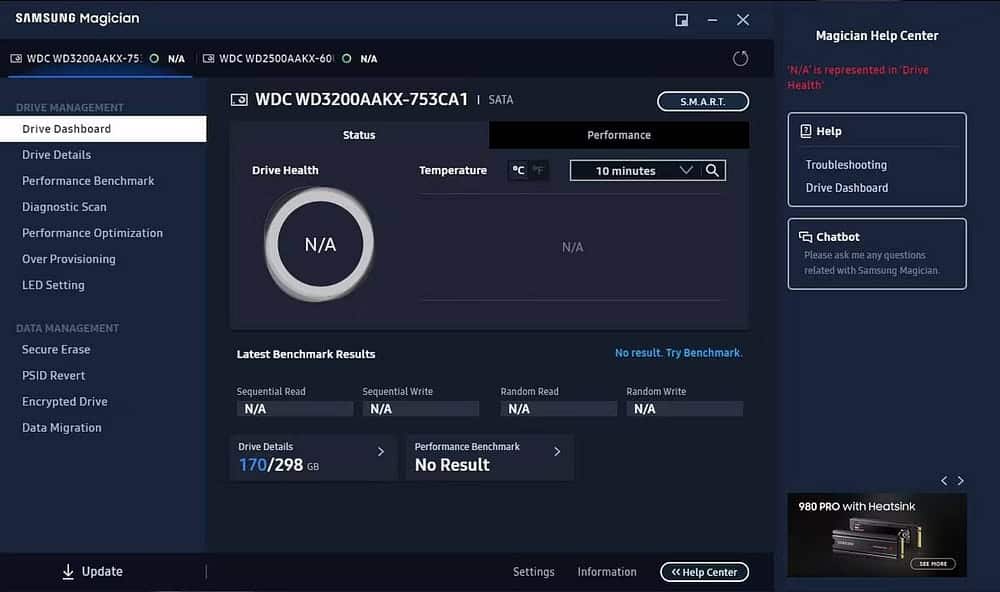
Samsung Magician هو تطبيق مُخصص لإدارة الأقراص والذي تم تصميمه خصيصًا لمحركات الأقراص من Samsung. يسمح لك التطبيق بتحسين وإدارة أقراص SSD بشكل أكثر سلاسة. بفضل ميزات التحسين المتنوعة ، يمكنك تقصير أوقات التمهيد على Windows 10 وتحسين الأداء العام.
بعد ذلك ، يُقدم Samsung Magician أوضاع تحكم مُختلفة: وضع الأداء الكامل (أقصى أداء) ، ووضع توفير الطاقة (يعمل على تحسين كفاءة الطاقة) ، والوضع القياسي (نقطة جيدة بين الوضعين الآخرين). هناك أيضًا وضع مُخصص لمحركات أقراص NVMe.
بصرف النظر عن ميزات التحسين ، فإنه يوفر ميزات أساسية لنسخ القرص تُتيح لك إنشاء نسخ من الملفات والمجلدات وحتى نظام التشغيل. واجهة إدارة القرص نفسها واضحة ومباشرة ، ومن السهل إنشاء صور للقرص. يُوفر روبوت الدردشة المُضمَّن الخاص به أيضًا دعمًا مفيدًا إذا واجهت أي مشاكل. تحقق من أفضل أدوات مكافحة الفيروسات القابلة للتمهيد المجانية لتنظيف البرامج الضارة من الكمبيوتر.
تنزيل: Samsung Magician (مجانًا)
4. O&O DiskImage
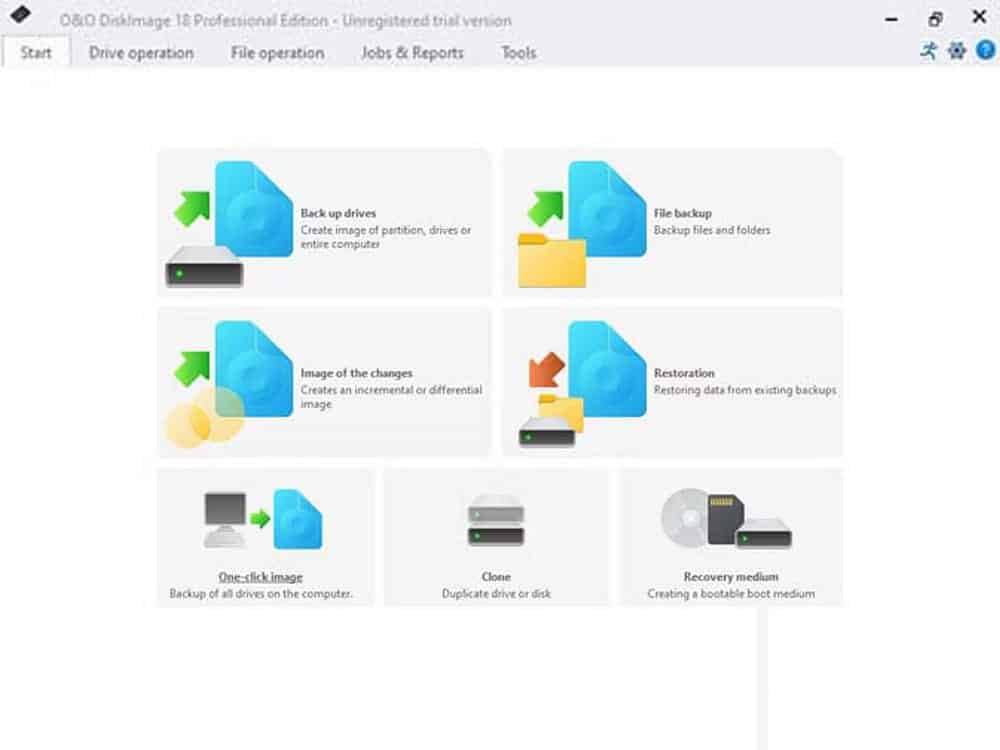
O&O DiskImage هو تطبيق أكثر تقدمًا لإدارة القرص. يحتوي على ميزات مُختلفة لحماية بياناتك ونسخها احتياطيًا. على الرغم من أنَّ واجهة المستخدم الخاصة به تبدو مُعقَّدة نسبيًا ، إلا أن مساعده الافتراضي المُتكامل يرشدك خلال العملية خطوة بخطوة ، مما يجعله خيار مُمتاز للمبتدئين.
يُمكنك بسهولة إجراء نسخ احتياطي للملفات أو المجلدات الفردية إلى أجهزة تخزين خارجية مثل محركات الأقراص الثابتة والأقراص المضغوطة وأقراص DVD و USB. ويسمح لك أيضًا بإجراء نسخ احتياطي للنظام بأكمله أثناء تشغيله ، مما يضمن إمكانية استرداد البيانات بسرعة في حالة فقد البيانات.
على الرغم من أنَّ الإصدار الكامل من التطبيق مُكلف بعض الشيء ، إلا أنه يأتي مع نسخة تجريبية مجانية مدتها 30 يومًا ، والتي يُمكنك استخدامها لاستعادة البيانات.
تنزيل: O&O DiskImage (مدفوع ، يتوفر إصدار تجريبي مجاني)
5. Redo Rescue
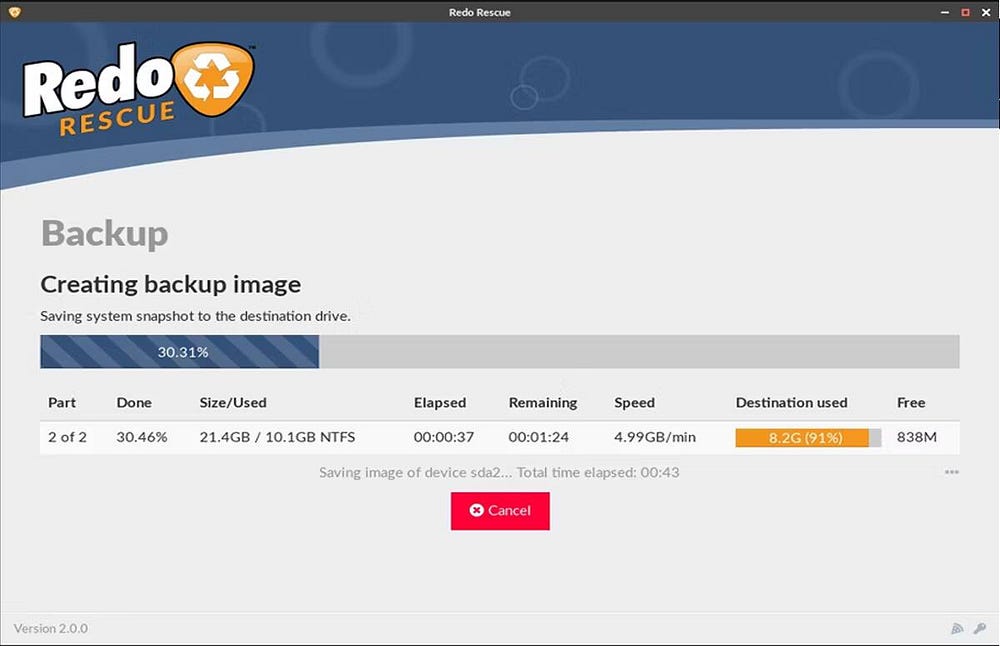
Redo Rescue هو تطبيق آخر لإدارة القرص مفتوح المصدر يُوفر جميع ميزات إدارة القرص الأساسية. ومع ذلك ، تكمن قوته الرئيسية في قدرات النسخ الاحتياطي والاستعادة ، والتي يمكن أن تُساعدك على النسخ الاحتياطي واستعادة محرك الأقراص الخاص بك عن طريق إنشاء أقراص مضغوطة أو أقراص USB أو صور ISO قابلة للتمهيد.
باستخدام Redo Rescue ، يُمكنك إما إجراء نسخ احتياطي واستعادة نظام بأكمله أو بعض الملفات المُحددة من خلال أداة Partclone المُساعدة. يتميز بدعم النسخ الاحتياطية المحلية والشبكة ، ويُمكنك تغيير حجم الأقسام ونقلها ونسخها بسهولة نسبيًا.
إنه ذو كفاءة فائقة لأنه يستخدم ذاكرة الوصول العشوائي كقرص مؤقت أثناء نقل البيانات. لن يوفر لك الوقت فحسب ، بل سيجعل العملية برمتها أقل توتراً بالنسبة لك. تحقق من أفضل اقراص الانقاذ لتحديد الاخطاء واصلاحها وحل جميع مشاكل الكمبيوتر.
تنزيل: Redo Rescue (مجانًا)
6. Paragon Backup and Data Recovery
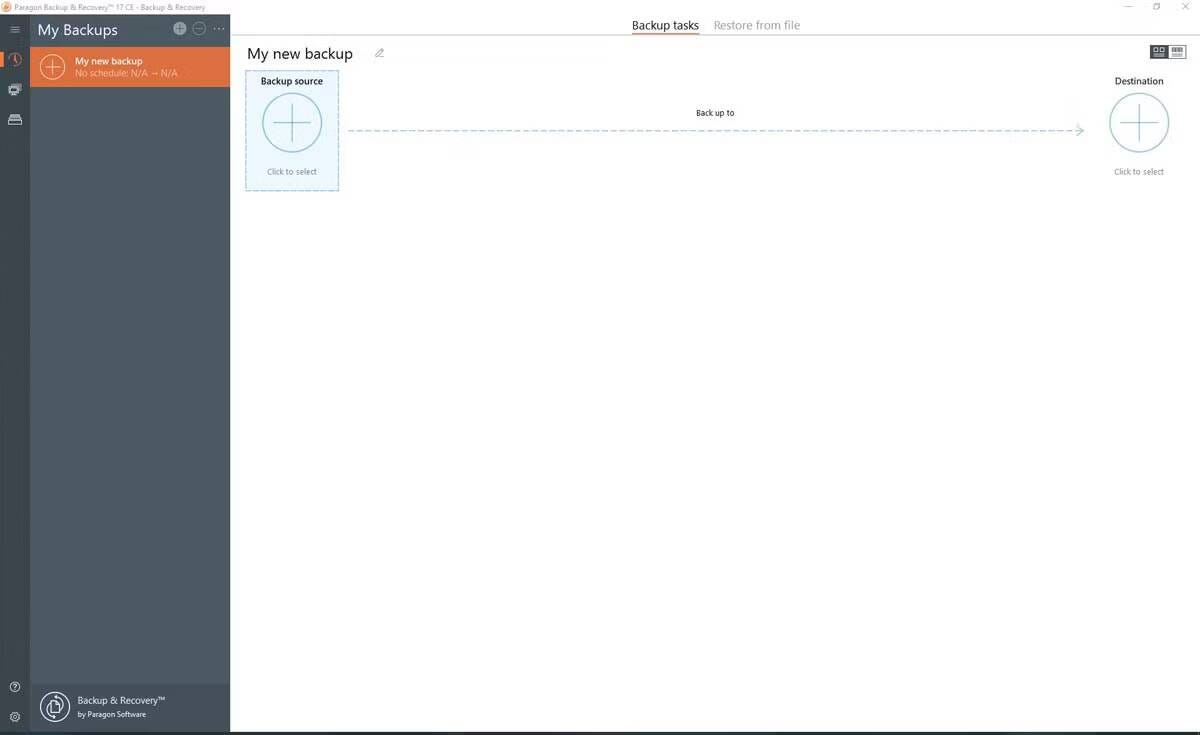
يُقدم Paragon Backup مجموعة من الميزات الشاملة لنسخ بياناتك احتياطيًا واستعادتها. يُمكنك بسهولة إنشاء نسخ احتياطية من محركات أقراص كاملة أو أقسام مُنفصلة. يُتيح لك إجراء عمليات نسخ احتياطي تزايدي والتحقق من سلامة ملفات النسخ الاحتياطي.
يُمكنك جدولة النسخ الاحتياطية باستخدام Paragon Backup بحيث يتم تخزين بياناتك تلقائيًا على محرك أقراص خارجي أو على السحابة. يتضمن أيضًا ميزات تقسيم القرص القياسية والتصوير والاستنساخ. يقدم الإصدار المدفوع ميزات إضافية مثل دعم المحاكاة الافتراضية والتشفير.
تنزيل: Paragon Backup and Data Recovery (مجانًا)
7. HDClone X.4
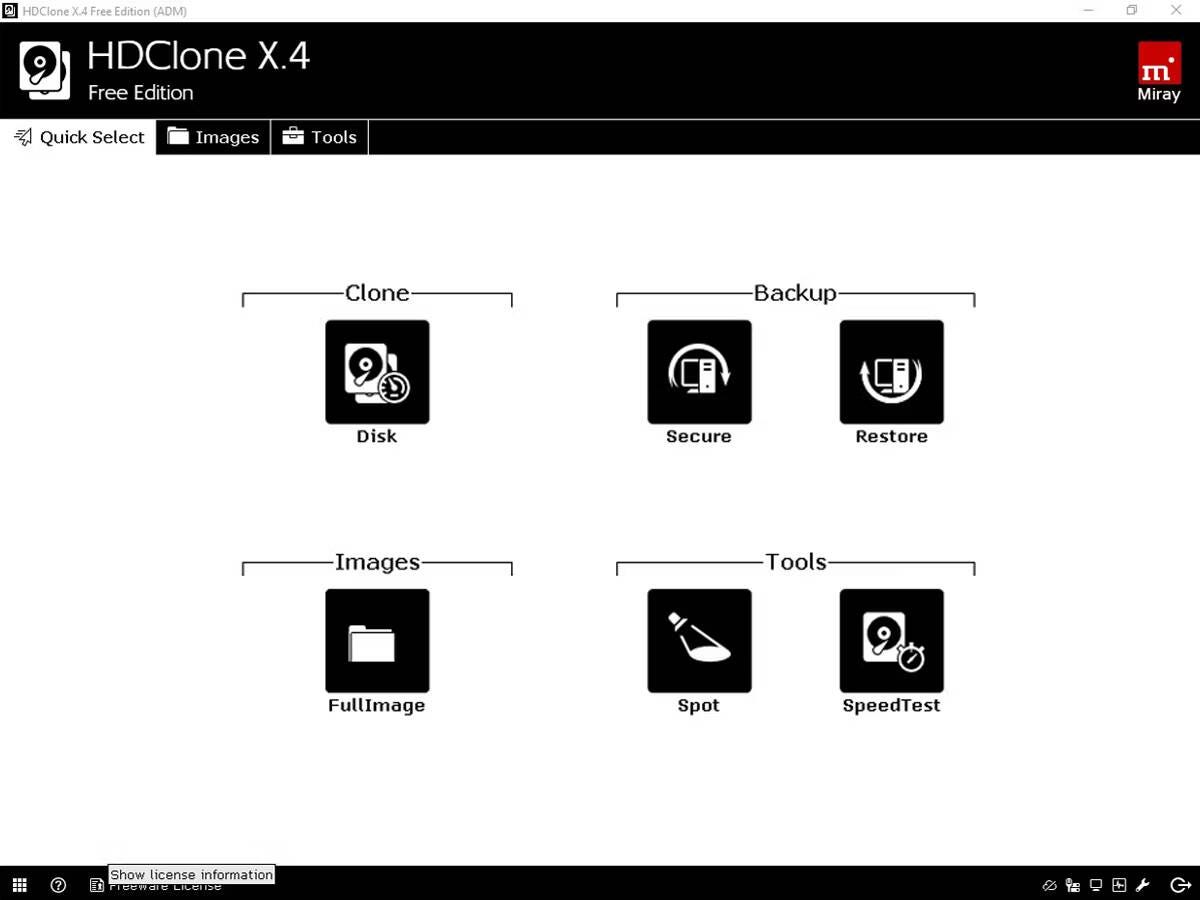
مثل التطبيقات الأخرى في هذه القائمة ، يُتيح لك HDClone إنشاء نسخ احتياطية من محركات الأقراص الثابتة والأقسام ووسائط التخزين الأخرى بسهولة. يُمكنه بسهولة استنساخ الأقراص والأقسام بغض النظر عن نظام الملفات أو نظام التشغيل أو نظام التقسيم. وهذا يجعله خيار مُمتاز لإجراء نسخ احتياطي للبيانات وترحيلها عبر أجهزة كمبيوتر مُتعددة.
يتميز HDClone بوضع نسخ قطاع تلو الآخر يقوم بإنشاء نسخة طبق الأصل من القرص المصدر. يستخدم وضع النسخ الذكي الخاص به قطاعات من القرص لتوفير الوقت والتخزين. باستخدام هذا التطبيق ، يُمكنك أيضًا النسخ على أقراص افتراضية ، وإنشاء برامج تشغيل ذاتية التشغيل لأغراض الاسترداد ، والنسخ الاحتياطي مُباشرةً إلى أجهزة التخزين الخارجية.
بينما يتوفر HCClone على بعض الإصدارات المدفوعة أيضًا ، فإنَّ الإصدار المجاني سيُؤدي المهمة نيابةً عنك في الغالب. تحقق من كيفية استنساخ القرص الصلب على Linux: أفضل الطرق التي تمكنك من عمل ذلك.
تنزيل: HDClone X.4 (تتوفر الإصدارات المجانية والمدفوعة)
ماذا عن إدارة القرص على الـ Mac؟
على الرغم من توفر بعض هذه التطبيقات على الـ Mac ، فلن تجد الحاجة إلى استخدامها بفضل توفر Time Machine. والذي يُعتبر حل نسخ احتياطي مُضمَّن يسمح لك بإجراء نسخ احتياطي للـ Mac بأكمله أو ملفات ومجلدات مُحددة. يُمكنك أيضًا استعادة الـ Mac الخاص بك أو ملفات ومجلدات معينة من نسخة احتياطية باستخدام Time Machine.
يمكنك بسهولة استخدام Time Machine لإجراء نسخ احتياطي للـ Mac الخاص بك ، ويتطلب الحد الأدنى من الإعداد. ما عليك سوى توصيل محرك أقراص ثابت خارجي ، وسيبدأ Time Machine تلقائيًا في نسخ بياناتك احتياطيًا. قم بدمجه مع iCloud Drive ، ويجب أن يكون معظم مُستخدمي Mac على ما يرام. تحقق من كيفية إعداد Time Machine لاستخدام محركات أقراص متعددة للنسخ الاحتياطي في Mac.
أفضل بديل لـ Norton Ghost للنسخ الاحتياطي
كان Norton Ghost بمثابة أداة قرص Windows شائعة ومحبوبة. ولكن منذ توقفه منذ أكثر من 10 سنوات ، حاولت العديد من التطبيقات الجديدة الاستحواذ على عباءته. لذلك ، إذا كنت تبحث عن نسخ احتياطي وإدارة محركات أقراص التخزين الخاصة بك ، فتحقق من أي من التطبيقات التي ذكرناها أعلاه — فهي أكثر من كافية للحفاظ على بياناتك آمنة ومحمية. يُمكنك الإطلاع الآن على كيفية إنشاء إستراتيجية النسخ الاحتياطي واستعادة البيانات لـ Linux.







